- 📑 호매틱스 레트로 게임하기 3부 : 코어 & 롬파일 연결2025년 02월 20일
- 소오비마
- 작성자
- 2025.02.20.:30
1. 도입부
1. 도입부
안녕하세요.
호매틱스 가이드 블로그를 운영하는 소오비마입니다.
지난 글을 보고 오셔야 이해하기 쉬움으로 꼭 읽고 진행해 주세요.
# 호매틱스 레트로 게임하기 1부 : 레트로아크 앱 설치
# 호매틱스 레트로 게임하기 2부 : 레트로아크 앱 설정
오늘은 지난번 호매틱스 레트로 게임하기 2부 : 레트로아크 앱 설치에 이은 3부로 코어 & 롬파일 연결 방법으로 진행해 보겠습니다.
설명 전에 코어와 롬파일에 대해서 간단히 정리 해보겠습니다.
코어는 레트로아크에서는 각각의 게임을 실행하기 위한 구동파일로 코어 하나가 하나의 게임기라고 생각을 하시면 됩니다.
레트로 게임을 하라면 각각에 게임 기종에 맞는 코어를 받아야 합니다.
예를 들어 패미컴 게임을 하고 싶다면 " Nintendo - NES / Famicom (QuickNES) " 코어가 필요하고
플레이스테이션1 게임을 하고 싶다면 " PlaySation (PCSX ReARMed) " 코어가 필요한 것입니다.
많은 기종들이 있지만 오늘 가이드에서는 오락실 게임을 해보려고 합니다.
다른 기종들도 방법은 같기 때문에 어렵지 않게 하실 수 있다고 생각합니다.
롬파일은 패미콤의 게임팩이나 플레이스테이션의 CD 같은 개념으로 이해를 하시면 됩니다.
게임을 하려면 게임기가 있어야 하고 각각의 게임 팩이나 CD가 필요하듯이 코어가 게임 구동하기 위한 게임기의 역할을 하는 것이었다면 게임을 하기 위해서 각각의 롬파일이 필요한 것입니다.
코어 파일은 레트로아크에서 바로 다운로드가 가능하지만 롬파일은 인터넷에서 직접 다운로드 받으셔야 합니다.
설명은 간단히 하고 코어부터 다운로드를 받아보겠습니다.
이번에도 빠른 설명을 위해서 반말 체로 진행하니 양해 부탁드리겠습니다.
2. 따라하기

[ 메인 메뉴 - 온라인 업데이트 ] 누름.

[ 코어 다운로더 ] 누름.

[ 코어 목록 읽어오는중...] 대기.

플레이를 원하는 기종에 맞는 코어 다운로드.
• 대표적 코어 정보
[ Arcade - MAME / 아케이드 - 마메 ]
# MAME 2010 : Arcade (MAME 2010)
# MAME 2003 : Arcade (MAME 2003)
# MAME 2003+ : Arcade (MAME3-PLUS)
[ Arcade - Final Burn Neo / 아케이드 - 파이널 번 네오 ]
# Arcade (Final Burn Neo)
[ Sony - PlayStation 1 / 소니 - 플레이스테션1 ]
# PlaySation (PCSX ReARMed)
[ Nintendo - Famicom / 닌텐도 - 패미콤 ]
# Nintendo - NES / Famicom (QuickNES)
[ Nintendo - Super Famicom / 닌텐도 - 슈퍼 패미콤 ]
# Nintendo - SNES / SFC (Snes9x - Current)
[ Nintendo - Game Boy Classic / 닌텐도 - 게임 보이 클래식 & 게임보이 컬러 ]
# Nintendo - Game Boy / Color (Gearboy)
[ Nintendo - Game Boy Advance / 닌텐도 - 게임보이 어드밴스 ]
# Nintendo - Game Boy Advance (VBA-M)
[ Sega - Game Gear / 세가 - 게임 기어 ]
# Sega - MS/GG/SG-1000 (Gearsystem)
[ Sega - Genesis / 세가 - 마스터 시스템 & 제네시스 & 32X ]
# Sega - MS/MD/CD/32X (PicoDrive)
[ SNK - NeoGeo Pocket Color / SNK - 네오지오 포켓 컬러 ]
# SNK - Neo Geo Pocket / Color (Beetle NeoPop)
[ Bandai - WonderSwan / 반다이 - 원더스완 & 완더스완 컬러 ]
# Bandai - WonderSwan/Color (Beetle Cygen)
[ NEC - PC Engine / NEC - 피시 엔진 ]
# NEC - PC Engine SuperGrafx (Beetls SuperGrafx)
코어의 다운로드는 위에 대표적인 기종 코어 정보를 참고로 다운로드하시고 기타 기종은 구글에 해당 게임 [ 기기명칭 + 레트로 아크 코어 ] 같은 검색으로 검색하면 정보가 나옴.

코어 다운로드가 완료될 때까지 대기.
다운로드가 완료된 코어는 { # ]으로 표시됨.

코어의 삭제는 [ 메인 메뉴 - 코어 불러오기 ] 삭제할 코어 누름.

[ 메인 메뉴 - 정보 - 코어 정보 ] 하단에 [ 코어 삭제 ]를 눌러서 삭제 가능.
코어를 설치했다면 바이오스 파일을 넣어 주어야 함.
게임 기종에 따라 다르지만 바이오스 파일이 별도로 필요한 기종이 있음.
내가 하려는 기종에 맞는 바이오스 파일을 구해서 넣으면 되는데 게임 기종마다 다운받아 주기
귀찮은 관계로 한 번에 모아 놓은 파일을 이용하면 편리함.
파일은 아래 링크에서 다운로드 가능.
https://emulation.gametechwiki.com/index.php/Emulator_files#Multi-systemEmulator files - Emulation General Wiki
From Emulation General Wiki Jump to navigation Jump to search Multi-system[edit] File type(s) Emulator(s) Backup MD5 Hash Note Game Boy (DMG) early boot ROM Various ✓ a8f84a0ac44da5d3f0ee19f9cea80a8c Variant found in very early Japan-sold DMG units Game
emulation.gametechwiki.com

링크로 접속해서 빨간색 표시된" BIOS files " 파일을 다운로드.
다운로드 받은 파일에 압축을 풀어서 폴더 이름을 " BIOS " 변경.
파일을 찾기 쉽도록 USB 안에 " RETRO " 폴더를 만들고 " BIOS " 폴더를 복사해서 넣음.
바이오스 파일 복사가 끝나면 롬파일을 구해야 함.
각 게임의 저작권 문제로 직접 공유는 어려우니 구글에 [ 게임 기종 + 게임명 ] 같은 내용으로 검색해서 직접 다운로드 받아야 함.
다운로드한 파일은 USB 안에 각각의 폴더를 만들어서 넣으면 관리가 편함.
바이오스 받을 때 만들어 두었던 " RETRO " 폴더 안에 " MAME / PS1 / GBA " 이런 식으로 게임 기기별로 폴더를 생성해서 롬파일들을 옮겨 넣음.
※ 다운로드 받은 파일 이름은 변경하면 안 됨.
바이오스와 롬파일이 준비가 되면 호매틱스에 USB를 연결.

[ 설정 - 디렉토리 ] 누름.

[ 시스템/바이오스 ] 누름.
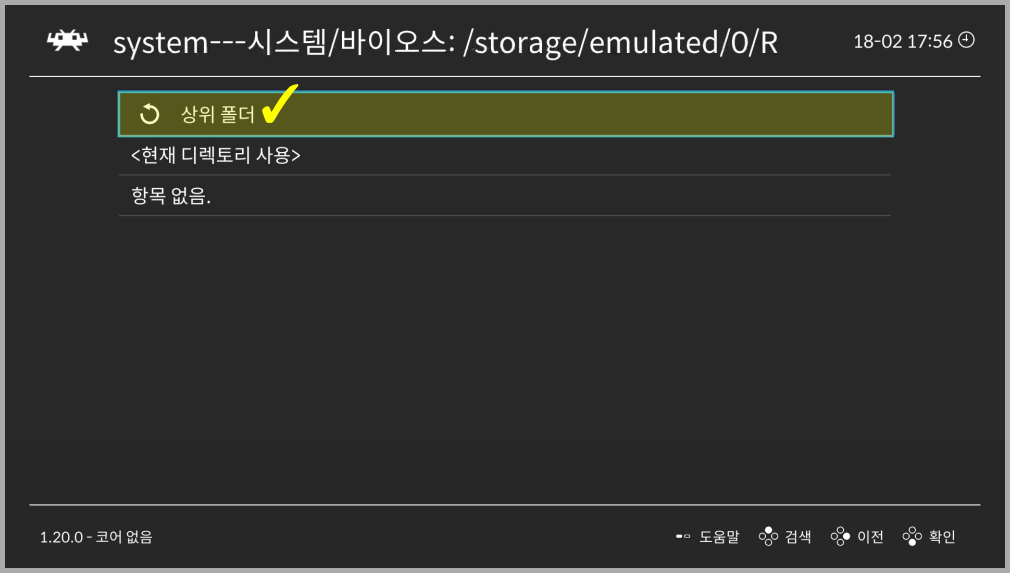
[ 상위 폴더 ] 누름.
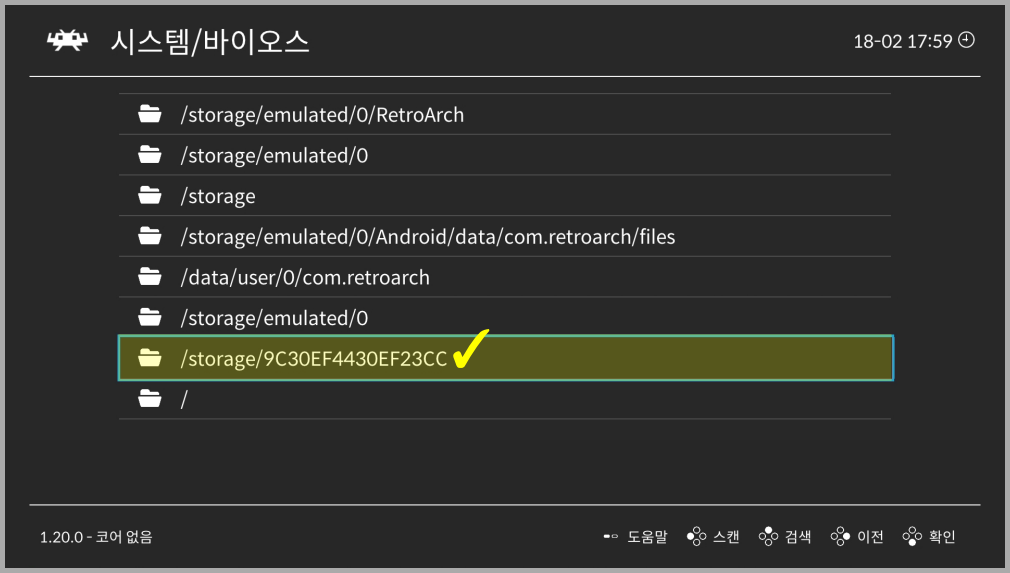
이화면이 보일 때까지 눌러서 이동.
USB를 드라이브를 찾아서 누름.
※ [ storage/ ] 옆에 숫자와 영어로 길게 적힌 것이 연결된 USB라고 생각하면 됨. (표기되는 이름은 사용자마다 다름.)

바이오스와 롬파일을 넣었던 [ RETRO ] 폴더를 찾아서 누른 후 [ BIOS ] 폴더로 이동.
[ BIOS ] 폴더에서 [ 현재 디렉토리 사용 ] 누름.

전단계로 돌아와서 [ 파일 탐색기 ] 누름.

USB를 드라이브를 찾아서 누름.

바이오스와 롬파일을 넣었던 [ RETRO ] 폴더를 찾아서 이동 후 [ 현재 디렉토리 사용 ] 누름.

마지막으로 롬파일을 불러와 주어야 함.
[ 콘텐츠 가져오기 - 수동 검색 ] 누름.

[ 콘텐츠 디렉토리 ] 누름.

게임 롬파일이 들어있는 폴더 누름.

[ 현재 디렉토리 검색 ] 누름.

[ 시스템 이름 ] 누름.

게임 시스템 목록에서 가지고 있는 롬파일과 맞는 시스템 이름을 선택.
아케이드 게임은 [ FBNeo - Arcade Games ] 나 [ MAME ]를 선택하면 됨.

[ 기본 코어 ] 누름.

게임 시스템에 맞는 코어를 누름.
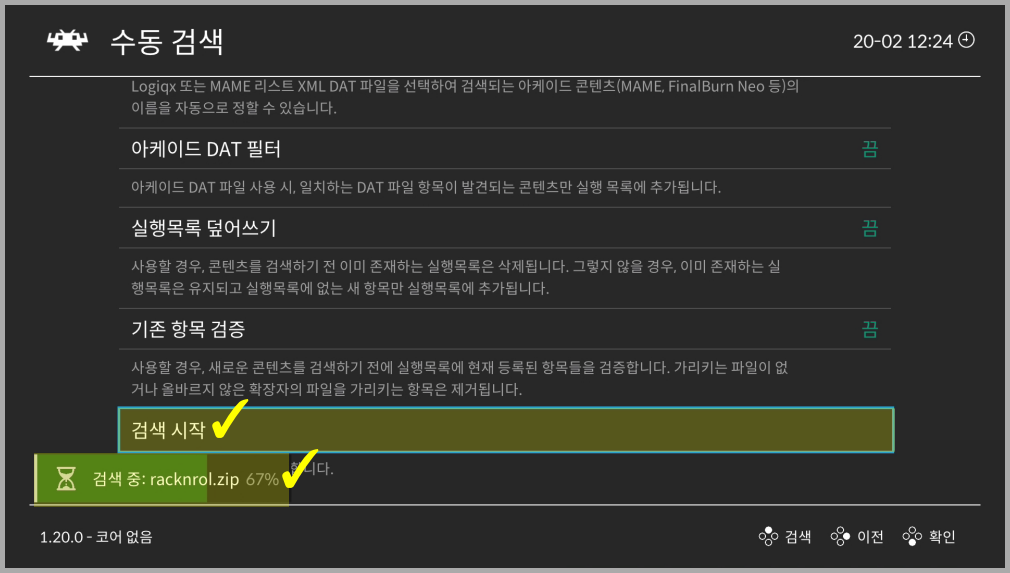
[ 검색 시작 ] 누르면 플레이 가능한 게임 목록을 생성 시작.

" 검색 완료" 될 때까지 대기.
※ 롬파일이 많으면 상당히 오래 걸릴 수 있음.

메인 메뉴 하단에 검색된 게임의 시스템 이름이 표시되고 우측에 플레이 가능한 게임 목록이 표시됨.
플레이를 원하는 게임을 누름.
※ 검색되었다고 모든 게임이 되는 것이 아니라 안 되는 게임이 있을 수도 있음.

[ 실행 ]을 누르면 게임의 플레이가 가능,

게임 플레이가 안되거나 내가 원하는 게임이 아니라면 [ 제거 ] 눌러 목록에서 삭제 가능.

게임 시스템에 따라서 코어가 여러 개인 경우가 있는데 이경우 특정 코어에서만 돌아가는 게임들이 있음.
이런 경우에는 다른 코어를 다운받은 이후에 [ 코어 연결 설정 ]을 통해서 다른 코어로 지정해서 사용 가능.

코어는 한 번 변경되면 초기화 전까지 유지됨.

이제부터는 즐겜.

게임의 종료 및 일시정지는 조이스틱에 설정된 메뉴키를 누르면 나오는 메뉴에서 [ 콘텐츠 종료 ] 누름.
3. 마무리
이제 기본 게임을 하시는 데는 크게 무리가 없으실 것 같습니다.
4부는 게임 플레이 옵션 설명으로 진행됩니다.
감사합니다.
이상으로 호매틱스 레트로 게임하기 3부 : 코어 & 롬파일 연결 가이드를 마치며 다음번에 새로운 소식으로 찾아뵙도록 하겠습니다.
· 개인 저작권 안내
이 글에 포함된 일부 사진은 블로거 소오비마 본인이 직접 이미지 캡처&사진 촬영을 진행하였습니다.
본문의 내용은 직접 작성한 내용으로 본문 내용 저작권은 블로거 소오비마에게 있으며 개인의 시간 들여서 작업한 결과물입니다.
때문에 무단으로 복사해 가시는 행동을 금지합니다.
무단 도용 시 법적 시비를 가려야 할 수도 있기에 제 글이 필요하신 분들은 페이지 링크하는 방식으로 복사해 주시고 댓글로 어디로 링크해 가시는지 남겨 주세요.
아울러 제가 작성한 글 중에 저작권에 문제가 되는 부분이 있다면 댓글로 알려주시면 삭제 또는 수정 조치하겠습니다.
728x90'게임가이드' 카테고리의 다른 글
📑 호매틱스 피트니스 게임으로 온 가족이 건강해지기 (Feat. Active Arcade) (0) 2025.03.19 📑 호매틱스 치매 예방 게임 오목 (Feat. 레인보우TV 오목) (0) 2025.02.24 📑 호매틱스 레트로 게임하기 2부 : 레트로아크 앱 설정 (0) 2025.02.18 📑 호매틱스 레트로 게임하기 1부 : 레트로아크 앱 설치 (0) 2025.02.18 다음글이전글이전 글이 없습니다.댓글